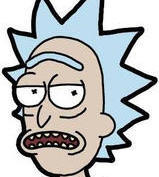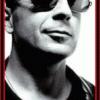Leaderboard
Popular Content
Showing content with the highest reputation on 09/24/19 in all areas
-
Süper Yönetici eklentisi daha önceden forumda yayımladığım Admin Explorer uygulamasının daha geliştirilmiş halidir. Süper Yönetici eklentisini yükledikten sonra Admin Explorer uygulamasına hiç ihtiyacınız kalmayacak. Normal kullanıcı hakkı ile çalıştırdığınız Windows Explorer ara yüzünden sistem dosyaları üzerinde herhangi bir kopyalama, silme, isim değiştirme vb. işlemler yapamazsınız. Bu işlemleri yapabilmek için öncelikle ilgili dosya/klasörün sahipliğini almanız gerekir. Bu işlem de aslında kolay olmakla birlikte biraz vakit alan bir iş. İşte bu noktada Süper Yönetici işinizi çok kolaylaştıracaktır. Süper Yönetici eklentisi kurulduktan sonra, bilgisayarınızda sürücüler, bat, cmd, vbs, vbe, exe, reg vb. yürütülebilir dosyalar ve klasörler üzerinde ayrıca masaüstündeki bilgisayarım, geri dönüşüm kutusu vb kısayollarda sağ tıkladığınızda kullanabileceğiniz bir eklentidir. Süper Yönetici çalıştırıldığında kendisini Windows sistemine güvenilir yükleyici olarak tanıtır ve kullanıcı da dosyalar/klasörler üzerinde sınırsız işlem yapma hakkına sahip olur. Süper Yönetici uygulamasının mantığı root hakkına sahip Android sistemlerde kullanılan root explorer tarzı uygulamalarla aynıdır. Bu uygulama ile korumalı dosyaları ve klasörleri uyarı almadan rahatlıkla silebileceğinizden ve sisteme müdahale eden reg kayıtlarını rahatlıkla çalıştırabileceğinizden dolayı DİKKATLİ kullanmalısınız, aksi takdirde Windows'unuz bir sonraki açılışı göremeyebilir. Ayrıca bu uygulama ile sildiğiniz dosyalar geri dönüşüm kutusunda gözükmez, sildiğiniz dosyaları tekrardan geri döndürmek veya bilgisayardan tamamen silmek istiyorsanız geri dönüşüm kutusunu Süper Yönetici Yetkileriyle Aç ile açmalısınız. RAR arşivi içindeki Yukle.cmd dosyasını çalıştırdığınızda işletim sisteminizin bitine göre Windows klasörüne Nsudo.exe dosyası kopyalanır ve sağ tık kısmına da "Süper Yönetici Yetkileriyle Aç" kısayolu yüklenir ve kullanmaya başlayabilirsiniz. Dilerseniz Kaldir.cmd dosyası ile Süper Yönetici eklentisini bilgisayarınızdan tamamen kaldırabilirsiniz. Süper Yönetici eklentisi Windows 10 x64 sürümü üzerinden hazırlanmıştır ve sorunsuz çalışmaktadır. Teorik olarak Windows 10 x86 sürümünde ve diğer Windows sürümlerinde de (7, 8, 8.1 x86-x64) çalışması gerekir. Süper Yönetici eklentisi için regedit kayıtları tarafımca oluşturulmuştur ancak NSudo programı, MDL'den @Mouri_Naruto'ya aittir. https://github.com/M2Team/NSudo/releases Normal kullanıcı ve Süper Yönetici ile açılmış bir Explorer örneği: Normal kullanıcı ve Süper Yönetici ile açılmış regedit kaydı örneği: RAR Şifre (RAR'dan çıkartmak için Winrar v5x kullanmanız gerekmektedir.) RAR şifresini kopyalamadan yazarak girin. www.tnctr.com Link: Süper Yönetici.rar2 points
-
bazı hp çok fonksiyonlu yazıcı kurulumlarında administrator kullanıcısı aktif edilip ordan kurulum yapmak zorunda kalıyordum. süper yönetici sayesinde direk hiç bişi yapmadan kurulum yaptım. Teşekkürler. Eline, koluna, aklına sağlık...2 points
-
KMS/2038 & Dijital & Online Aktivasyon Suite uygulaması 4 farklı yöntemden oluşmaktadır. KMS Inject - Dijital Aktivasyon - KMS 2038 - Online Aktivasyon Yöntemleri (WinDivert yöntemi, Windows 10 v1809 sürümünden itibaren sağlıklı çalışmadığı için v9x sürümüne dahil edilmemiştir ve sonraki sürümlere de dahil edilmeyecektir.) Aktivasyon Türü Desteklenen Ürünler Aktivasyon Süresi Dijital Lisans (İnternet bağlantısı gereklidir) Windows 10 / 11 Kalıcı KMS38 Lisans (İnternet bağlantısı gerekli değildir) Windows 10 / 11 / Server (2008-2022) 2038 yılına kadar KMS Lisans (İnternet bağlantısı gerekli değildir) Windows 7 (VL) / 8 / 8.1 / 10 / 11 / Server (2008-2022) / Office 2013-2021 (VL) 180 günlük lisans (kalıcı lisans için KMS Görev Zamanlamanın etkinleştirilmesi gerekiyor) Online KMS Lisans (İnternet bağlantısı gereklidir) Windows 7 (VL) / 8 / 8.1 / 10 / 11 / Server (2008-2022) / Office 2013-2021 (VL) 180 günlük lisans (kalıcı lisans için KMS Görev Zamanlama gerekir, bu seçenek betikte yok) Desteklenmeyen sürümler aşağıda belirtilmiştir. Bilgisayarınızda RETAIL Office sürümleri yüklü ise KMS Suite aktivasyon işlemine başladığında Office ürünleri için VOLUME Lisans sertifikaları otomatik yükleyecektir. NOT: Ön izleme resmi eski sürümlere ait olabilir. RAR Şifre (RAR'dan çıkartmak için Winrar v6x yada 7-Zip v20x kullanmanız gerekmektedir.) RAR şifresini kopyalamadan yazarak girin. www.tnctr.com KMS Suite — Yandex.Disk Son güncelleme tarihi: 14.10.2023 Lütfen tüm yazılanları okuyunuz !!! Piyasadaki diğer KMS uygulamalarına göre tüm yöntemleri içinde barındıran, sıfır virüs uyarısı alan ve başarı oranı % 100 olan en temiz KMS uygulamasıdır... Virustotal Sonuçları: DESTEKLENMEYEN MICROSOFT ÜRÜNLERİ: AKTİVASYON YÖNTEMLERİ HAKKINDA: BİLİNMESİ GEREKENLER: KMS INJECT ILE ETKINLEŞTIRME İŞLEMİNDEN BIR SÜRE SONRA OFFICE ÜRÜNLERİ İÇİN "LİSANSINIZDA BIR SORUN VAR" UYARISI VERIRSE YAPILMASI GEREKENLER (@otukenve @neccooy üyelerimizin geri bildirimleri sonucu ortaya çıkan sorunun çözümü) : BİLİNEN HATALAR: Bir hata bulursanız konu üzerinden ayrıntılı bir şekilde bildirin... EKSTRA: Versiyon Değişiklikleri:1 point
-
Selamlar... Kıymetli topluluğumuz; Archman - Xfce 2019.09 Kod adı: Balıklıgöl - Kararlı Sürüm Hazır Archman Linux sadece Arch linux'tur. Hızlı, görsel, kararlı ve kolaydır. Archman GNU/Linux dağıtımı Arch Linux tabanlıdır ve hiçbir Arch linux türevinin çatallaması değildir. Doğrudan Arch Linux üzerine kendi çalışmalarımızdan ibarettir. Her sürüm için sorunlar ve pürüzler olmaması adına mümkün olduğunca yoğun testler yapılır. Kullanıcılardan gelen geri bildirimler de değerlendirilerek makul olanları çalışmalara dahil edilir. Archman saf ve sade bir Arch linuxtur. Archman GNU/Linux, sürüm numarası olarak inşa edildiği tarihleri kullanmaktadır. Ortalama her 3-4 ayda bir kod isim değiştirdiğimiz ana sürümlerimiz mevcuttur. Bunların arasında her ay ya da uygun gördüğümüz zamanlarda ara güncelleme sürümleri ve topluluk sürümleri yayınlayacağız. Kıymetli topluluğumuz, bir kaç aylık bir zamanın ardından Archman 2019-09 sürüm sizlerin kullanımına hazır. Bu sürüme Güneydoğu Anadolu Bölgemizin güzide şehirlerinden Şanlıurfa ilinin tarihi, kültürel ve inanç sembolü değerlerinden biri olan Balıklıgöl adını koyduk. Bildiğiniz üzere bölgelerimizi sıra ile dolaşıp önemli değerlerimizi tanıtmaya çalışıyoruz.. Bu sürümde Şanlıurfa Balıklıgöl ile ilgili bilgiler ve görsel tanıtımlar bulacaksınız.. Ayrıca duvarkağıdı ve kullanıcı belgeleri altındaki popüler her türden uzantılara da Balıklıgöl ile ilgili dosyalar ve içerikler koyduk. Yine arkaplan resimlerini de açık kaynak internet araştırmalarından ve topluluktan gelen görsellerden derlediğimiz ve üzerinde kozmetik güzelleştirmeler yaptığımız Balıklıgöl görselleri olarak belirledik. Alıntı BALIKLIGÖL - ŞANLIURFA Balıklıgöl (Aynzeliha ve Halil-Ür Rahman Gölleri), Şanlıurfa şehir merkezinin güneybatısında yer alan ve İbrahim Peygamberin ateşe atıldığında düştüğü yer olarak bilinen bu iki göl, kutsal balıkları ve çevrelerindeki tarihi eserler ile Şanlıurfa'nın en çok ziyaretçi çeken yerlerindendir. İbrahim Peygamber, devrin zalim hükümdarı Nemrut ve halkının taptığı putlarla mücadele etmeye, tek tanrı fikrini savunmaya başlayınca, Nemrut tarafından bugünkü Urfa Kalesinin bulunduğu tepeden ateşe atılır. Bu sırada Allah tarafından ateşe "Ey ateş, İbrahim'e karşı serin ve selamet ol"' emri verilir. Bu emir üzerine, ateş suya odunlar da balığa dönüşür. İbrahim bir gül bahçesinin içersine sağ olarak düşer. İbrahim'in düştüğü yer Halil-ür Rahman gölüdür. Rivayete göre Nemrut'un kızı Zeliha da İbrahim'e inandığından kendisini onun peşinden ateşe atar. Zeliha'nın düştüğü yerde de Aynzeliha Gölü oluşmuştur. Kaynak: https://tr.wikipedia.org/wiki/Bal%C4%B1kl%C4%B1g%C3%B6l Archman - Xfce 2019.09 Balıklıgöl sürümü de öncekiler gibi desteklenmeyen ekran kartı sürücülerini ve wireles sürücülerini tanıyacak şekilde hazırlanmıştır. Desteklenmeyen sürücü paketleri güncellenmiştir. Arch linux depolarının yanısıra, desteklenmeyen sürücü paketleri, dağıtımımıza has sanat çalışmaları, sistem yükleyici, paket yükleyici gibi paketleri barındıran kendi depomuz da mevcuttur. AUR yani Arch kullanıcıları deposu ise varsayılan olarak etkindir. AUR kullanımı için ise güncellenmeyen ve desteklenmeyen yaourt yerine trizen paketi sisteme dahil edilmiştir. yaourt -S paket yerine trizen -S paket şeklinde derleme yapabilirsiniz. Archman GNU/Linux, paket yükleme aracı olarak PAMAC uygulamasını kullanır. Yine depomuzda bir başka paket yöneticisi TKPACMAN mevcuttur. Sistem yükleyici olarak ise universal framework sistem yükleyici CALAMARES kullanılmıştır. UEFI kurulum desteğimiz vardır. Bu kararlı sürümde de sağlamlığın yanısıra görselliğe ve hızlı olmaya özel bir önem verdik.Simge setimiz son sürümlerimizden bildiğiniz üzere Surfn Arc simge setidir. Tema ve pencere dekorasyonu olarak ise Qogir-Lite tema kullanılmıştır. Duvar kağıdı ve giriş arkaplanı olarak, kod adımıza uygun tanıtımların yapıldığı ve açık kaynak internet araştırmalarından ve topluluğumuzdan temin ettiğimiz BALIKLIGÖL görselleri kullanılmıştır. Yazıtipi olarak ise Liberation Sans font tipi, öntanımlı font olarak belirlendi. Giriş yöneticisi olarak Lightdm , lightdm-slick-greeter kullanıldı. Temel prensip olarak internet bağlantısı olmayan bir kullanıcının standart ihtiyaçlarının tamamını sağlayacak, görsel, zengin, donanım dostu ve düşük kaynak tüketen sürümler hazırlamaktayız. Ayrıca bu sürümde altta yüzde 70 ölçeklenmiş dock tarzı kullanımda bir panel bulacaksınız ve akıllı kullanım modunda size maksimum pencere kullanım alanı bırakacak. EKRAN ÇIKTILARI: Bu sürümde kullanılan belli başlı paketler ve çalışmalardan birkaç örnek: linux 5.2.11.arch1-1(linux çekirdeği) pamac-aur 8.0.4-1(paket yükleyici) surfn-icons-git 9.7-5 (simge seti) archman-settings-manager 0.5.5-4 (archman ayar yönetimi) archman-example-files 20190831-1 (archman örnek dosya tipleri) archman-wallpapers 20190903-1 (archman arkaplan resimleri) archman-xfce-settings 20190902-2 (Archman Xfce varsayılan ayarları) Qogir-light-theme 20190103-1 (Entegrasyon ve pencere dekorasyonu iyileştirmeleri: tulliana) calamares 3.2.13-1 (sistem yükleyici) firefox 69.0-1 (internet tarayıcı) Xfce4 4.14 Kararlı Sürüm (masaüstü yöneticisi) libreoffice-still 6.2.6-1 (ofis uygulamaları) gimp 2.10.12-2 (resim düzenleyici) inkscape 0.92.4.-8 (vektör düzenleyici) virtualbox 6.0.10-1 (sanal bilgisayar) Calamares slaytları (Tulliana - Archman çekirdek geliştirici ve sanat işleri (slaytlar tamamen .svg biçimindedir) Archman Arkaplanları (Açık kaynak internet araştırmaları ve Archman topluluğundan gelen görseller) En güncel sürücüler Desteklenmeyen sürücüler - Güncellendi AUR depoları varsayılan olarak etkindir. Multilib depolar varsayılan olarak etkindir. Ekran alıntı kısayolu PrtSc tuşuna atanmıştır. Üstten açılır terminal F12 tuşuna atanmıştır. Başlat menüsüne başlat tuşu Super+L atanmıştır. paketlerin tam listesine buradan bakabilirsiniz. Kolaylaştırılmış Terminal komutları sudo pacman -S yerine sadece pac kullanabilirsiniz pac komutu ile uçbirimden paket yükleyebilirsiniz. Örnek: pac firefox sudo pacman -Ss yerine sadece pacs kullanabilirsiniz pacs komutu ile uçbirimden paket bağımlılıklarına bakabilirsiniz. Örnek: pacs firefox sudo pacman -Syy yerine sadece pacu kullanabilirsiniz. pacu komutu ile uçbirimden yansıları yenileyebilirsiniz. sudo pacman -Syyu yerine sadece update kullanabilirsiniz. update komutu ile uçbirimden sistemi güncelleyebilirsiniz. sudo rm /var/lib/pacman/db.lck yerine sadece unlock kullanabilirsiniz. unlock komutu ile pacman veritabanı kilitli kaldığında kilidi kaldırabilirsiniz. sudo reflector --verbose --latest 15 --sort rate --save /etc/pacman.d/mirrorlist yerine sadece mirrors kullanabilirsiniz. mirrors komutu ile uçbirimden en hızlı 15 yansıyı belirleyip yansı listesine yani /etc/pacman.d/mirrorlist dosyasına yazabilirsiniz. sudo reflector --verbose --latest 15 --sort rate --save /etc/pacman.d/mirrorlist && sudo pacman -Syyu yerine sadece upgrade kullanabilirsiniz. upgrade komutu ile uçbirimden en hızlı 15 yansıyı belirleyip yansı listesine yani /etc/pacman.d/mirrorlist dosyasına yazabilir ve en son güncellemeleri alarak sistem güncellemesi ve sistem yükseltmesi yapabilirsiniz. sudo pacman -Scc yerine sadece clean kullanabilirsiniz. clean komutu ile uçbirimden ön bellekte bekleyen ve yer işgal eden eski paketleri ve paket listelerini silip temizleyebilirsiniz. sudo pacman -R yerine sadece remove kullanabilirsiniz remove komutu ile uçbirimden bir paketi kaldırabilirsiniz. Örnek: remove firefox sudo pacman -Qi yerine sadece info kullanabilirsiniz info komutu ile uçbirimden bir paketin inşa bilgilerini görebilirsiniz. Örnek: info firefox trizen -S paket-adı yerine sadece aur paket-adı kullanabilirsiniz trizen -S paket-adı --noconfirm yerine sadece aurno paket-adı kullanabilirsiniz Sağ tık menüsünde orta kısmı Türkçe yapmak için şu komutu girin ve oturumu kapatıp açın: wget http://archman.org/source/uca.xml && mv uca.xml /home/$USER/.config/Thunar/ Başlat menüsünde ofis uygulamarının açıklamalarını Türkçe yapmak için: git clone https://gitlab.com/Archman-OS/ofistr.git && cd ofistr && mkdir /home/$USER/.local/share/applications/ && mv *.desktop /home/$USER/.local/share/applications/ Kurulumdan sonra grubun Türkçe olması için: sudo leafpad /boot/grub/grub.cfg girin ve ardından set lang=en_US bulun ve set lang=tr_TR olarak değiştirin. Kaydedip yeniden başlatın, açılış seçeneklerinin Türkçe olduğunu göreceksiniz. Daha önceki Archman kurulum medyalarından sürüm yükseltmesi yapıp Balıklıgöl sürümüne sistemi yuvarlayabilirsiniz. Uçbirimden: update pac release-archman lsb_release -a komutu vermeniz yeterlidir. Bu sürümü sanal ve gerçek makinelere kurun, kullanın didikleyin. Taleplerinizi ve tespit ettiğiniz hataları bu başlık altından geri bildirim yapınız. Böylece her sürüm daha öncekinden daha mükemmel bir şekilde size geri dönecektir. Bu sürüm, kararlı depolardan hazırlanmıştır ve kararlıdır. Kullanıcı taleplerinin ön plana çıkanları ile ortalama bir linux dağıtımının standartları kombine edilerek hazırlanmıştır. Kararlı sürümü beğeneceğinizi umarım. KURULUM MEDYASI USB AKTARIMI: Kurulum medyasını Suse ImageWriter uygulaması ile USB'ye aktarmanızı öneririz. Bu uygulama Archman depomuzda imagewriter olarak bulunur ve Archman sürümlerinde varsayılan olarak kuruludur. ya da dd komutları ile kurulum medyasını USB diske yazmak için: Linux sistem üzerinde terminal üzerinden de kalıbı USB diske yazdırabilirsiniz. Bunun için önce USB diskinizi şöyle bir komut ile biçimleyin: sudo mkfs.vfat /dev/sd? -I ardından kalıbı şu komut ile yazdırınız: sudo dd bs=4M if=/dosya-yolu/archman.iso of=/dev/sd? status=progress && sync Bu komuttaki dosya-yolu kalıbın bulunduğu dizindir. Kurulum kalıbı nerede ise o dizini yazmalısınız. archman.iso yerine ise indirdiğiniz kalıbın tam adını yazmalısınız. ? işareti yerine ise usb diskinizin harf etiketini yazmalısınız. Alıntı BAĞIŞ: Archman Linux çalışmalarına verdiğiniz gönül desteği, Archman Linux kullanımınız, testleriniz ve geri bildirimleriniz bizim için maddi kıymet biçilemeyecek kadar değerlidir. Her türlü katkıya her zaman açığız ve her türlü desteğinize ihtiyacımız var. Archman Linux çalışmalarına, sunucu hizmetleri, alan adı hizmetleri, donanım hizmetleri gibi alanlarda maddi sarfiyatlar mevcuttur. Bu sarfiyatlar için maddi katkı vermek isterseniz http://archman.org/archman-bagis/ bağlantımızdan faydalanarak bize katkı verebilirsiniz Bağışları elimize ulaşan topluluk üyelerimize şükranlarımızı sunarız. Kıymetli topluluğumuz, her türlü destseğiniz için teşekkür ederiz. Saygılarımla... @tulliana BURADAN İNDİR 2019-10 sürüme güncelledi SHA1SUM bd91b22da52ef53e7e3450756d1f668730c2912e MD5SUM fbda3fdabb411a86310a6d948acffe78 Arch tabanlı sistemler ve Archman Linux hakkında daha fazla bilgi ve belgeye ulaşmak için BELGELER bağlantısını incelemeyi unutmayınız Pacman Komutlarını öğrenmek için buraya, pacman (paket kurulum, sistem güncelleme vb) çözümleri için ise buraya bakabilirsiniz. Archman linux'u 3 adımda birkaç dakika içinde Arch Linux'a dönüştürmek için buraya bakabilirsiniz. Kaynak ve geri bildirim bağlantısı: http://archman.org/forum/index.php?topic=3453.msg20821#msg208211 point
-
1 point
-
Net framework 4.8i'de yükleyin ve aktif edin.(Eğer yüklenmemiş veya aktif değilse) Her format sonrası önce microsoft visual c++ paketlerini ve flash paketini katılımsız olarak yüklerim sonrasında aktif değilse net frameworkü aktif eder pc'yi yeniden başlatırım bunun sonrasında dll hatası aldığımı görmedim henüz.1 point
-
Aşağıdaki yazılanları .reg formatıyla daydedin ve Kayıt Defterine girişini yapın... Sonra da C:\Windows dizinindeki Admin Explorer.exe dosyasını silin... Windows Registry Editor Version 5.00 [-HKEY_CLASSES_ROOT\Directory\Background\shell\Admin Explorer] "Icon"="C:\\Windows\\Admin Explorer.exe" "MUIVerb"="Admin Explorer" "Position"="Top" [-HKEY_CLASSES_ROOT\Directory\Background\shell\Admin Explorer\command] @="explorer /root,C:\\Windows\\Admin Explorer.exe"1 point
-
AIOBOOT yeni versiyonu geliyor...duyan duymayana bildirsin Linkteki telegram hesabı yapımcının...isteyen gruba katılabilir...isteyen yapımcının telegram grubuna üye olabilir I have a new idea about future AIO Boot changes. I will start working from the beginning. Thanks to all users who have used this software in the past. Join my group: https://t.me/aiobootgroup WinSetup.ISO.Module_(ISO.method)_RS6-22.09.2019 Yapılan Değişiklikler WinSetup.ISO.Module_(ISO.method)_RS6-22.09.2019 olarak en son olarak bu versiyon yayınlanmıştır. Windows10 64bit orjinal boot.wim dosyası kullanılarak -->bootisox64.wim ve Windows10 32 bit orjinal boot.wim dosyası kullanılarak -->bootisox86.wim dosyaları oluşturulmuştur. 1-Win10 RS6 boot.wim dosyası yenilendi(22.09.2019 tarihli boot.wim dosyası) 2-Q-Dir v7.83 olarak güncellendi 3-Total Commander v9.22a eklendi 4-Bootice v1.3.4 e yükseltildi. 5-Aomei Parititon Assistant v8.4 e yükseltildi 6-WInst programı güncellendi 7-WintoHDD programı v4.0 olarak güncellendi. 8-Sumatra PDF programı kaldırıldı 9-Dism++ v10.1.1000.100 olarak güncellendi İndirme Linki : WinSetup.ISO.Module_(ISO.method)_RS6-22.09.2019 || Dism++x86.rar v10.1.1000.100 || Dism++x64.rar v10.1.1000.100 İngilizce versiyon indirme linki :WinSetup.ISO.Module_(ISO.method)_RS6-22.09.2019_English1 point
-
Dostlar kitapları buldum.Dağıtıcı firmayla iletişeme geçtim.300 tlye aldım kitabı.Diğer kitapları 170 liraya aldım.470 liraya toplamış oldum kitapları.1 point
-
ustam az önce yaptığınız programı kullandım bu sefer oldu elinize sağlık çok teşekkür ederim1 point
-
KMS/2038 & Dijital & Online Aktivasyon Suite uygulaması v7.7'ye yükseltilmiştir. v7.7 Değişiklikleri: - Windows 10 Pro sürümünde Digital yöntemin aktivasyon gerçekleştirmemesi sorunu tamamen giderildi. - Digital ve KMS 2038 yöntemleri için etkinleştirme işlemi esnasında gerekli Windows servislerinin düzgün çalışıp çalışmadığına dair kontrol ve değiştirme kodları eklendi. - Inject yönteminde Windows ve Office ürünlerini ayrı ayrı etkinleştirebilmek için kodlar yeniden düzenlendi. - Aktivasyon sorgu kodları elden geçirildi. - Tüm yöntemlerde cmd betiklerinde bazı iyileştirmeler yapıldı.1 point